
CAD软件 占存:35.07 MB 时间:2022-11-04
软件介绍: 是一款cad图纸浏览软件。如果你在没有安装CAD的情况下,CAD快速看图就可以帮助你查看图纸了。而...
小伙伴们知道CAD快速看图怎么使用吗?那么今天小编就来讲解CAD快速看图的使用方法,感兴趣的快跟小编一起来看看吧,希望能够帮助到大家呢。
第一步:首先我们打开软件以后,点击左上角的“文件”,再点击“打开”。把需要编辑的文件放置到界面中(如图所示)。
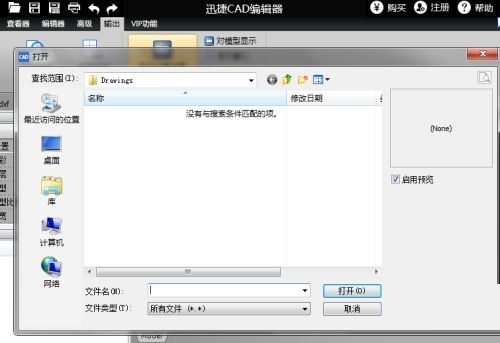
第二步:然后我们需要对文件添加文字的话点击“编辑器”,再点击工具下方的“文字”,就可以对文件进行编辑了(如图所示)。
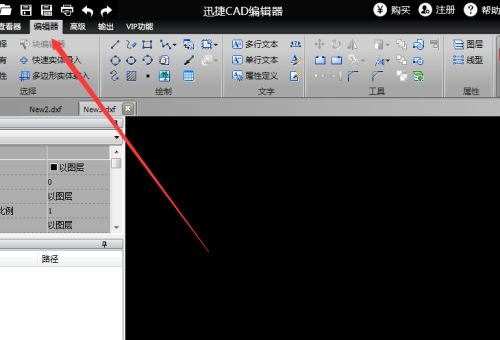
第三步:如果想更改文字样式,可以点击“单行文本”和“多行文本”进行适当的操作(如图所示)。
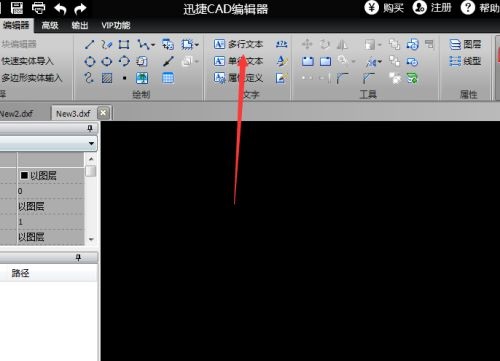
第四步:修改完成以后就对文件进行保存,点击“文件”再点击“保存”,就好了(如图所示)。
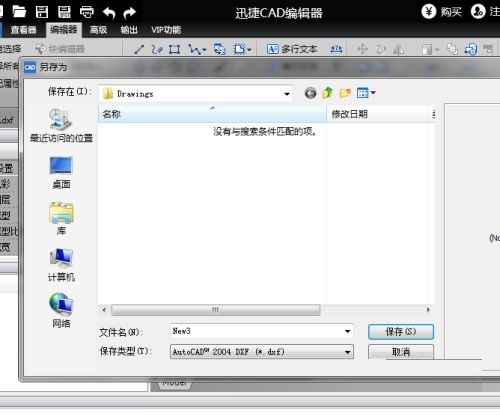
以上就是小编给大家带来的CAD快速看图怎么使用的全部内容,希望能够帮助到大家哦。